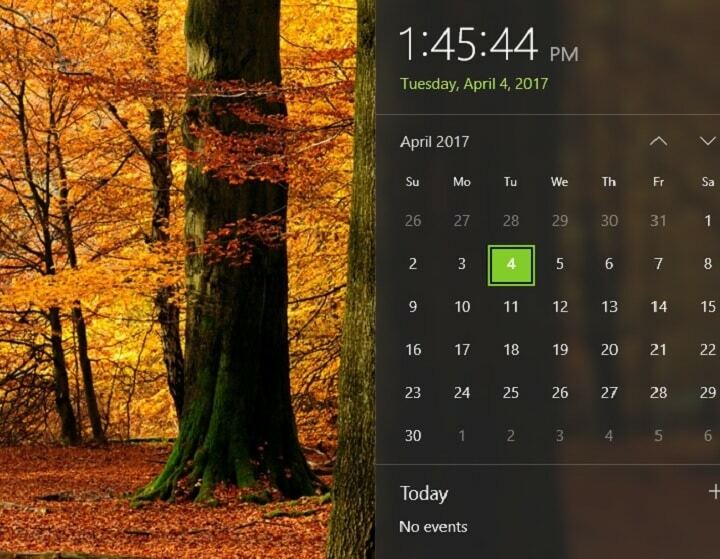이 소프트웨어는 일반적인 컴퓨터 오류를 복구하고 파일 손실, 맬웨어, 하드웨어 오류로부터 사용자를 보호하고 최대 성능을 위해 PC를 최적화합니다. 3 가지 간단한 단계로 PC 문제를 해결하고 바이러스를 제거하십시오.
- Restoro PC 수리 도구 다운로드 특허 기술과 함께 제공됩니다 (특허 가능 여기).
- 딸깍 하는 소리 스캔 시작 PC 문제를 일으킬 수있는 Windows 문제를 찾습니다.
- 딸깍 하는 소리 모두 고쳐주세요 컴퓨터의 보안 및 성능에 영향을 미치는 문제 해결
- Restoro는 0 이번 달 독자.
때때로 Microsoft는 Windows Update 도구를 통해 중요한 업데이트를 발행하지만 우리 모두가 변경 사항을 알고있는 것은 아닙니다. 그렇기 때문에 개선 된 사항을 알려 드리기 위해 여기에 왔습니다.
다음 시나리오를 고려하십시오. Precision 터치 패드가있는 Windows 8.1 또는 Windows 8.1 RT 장치를 사용하고 있습니다. 장치가 절전 모드로 들어갑니다. 기기를 깨우려면 Precision 터치 패드에서 두 손가락으로 스 와이프합니다. 이 시나리오에서는 컴퓨터가 절전 모드에서 다시 시작된 후 터치 패드를 사용하여 마우스 포인터를 움직일 수 없습니다. 또한 터치 패드에서 한 손가락 제스처를 수행해도 눈에 보이는 효과가 없습니다.
또한 읽기: 여러 새로운 기능으로 개선 된 Windows 8 용 GoToMeeting 앱
업데이트를 통해 Windows 8.1 컴퓨터에서 수정 된 Precision 터치 패드 문제
따라서 위의 설명 페이지 발췌 부분에서 볼 수 있듯이이 수정은 해당 Windows의 문제를 해결합니다. 절전 모드가 해제 된 후 Precision 터치 패드 패널이 응답을 멈춘 8.1 또는 Windows 8.1 RT 장치 방법. 다행입니다. 나에게 그런 일이 없었지만이 문제에 대해 불평하는 사람은 많이 알고 있습니다. 업데이트 롤업을 설치해야합니다. KB 2955164
, 또는 여기에서 사용 가능한 핫픽스를 설치하십시오. 링크 Microsoft의 보안 서버에서 또한 설치했는지 확인하십시오. KB 955164 그 이전의 필수 파일도 있습니다.이 핫픽스는 Windows 8.1 Enterprise, Windows 8.1 Pro, Windows 8.1 및 Windows RT 8.1 사용자에게 적용됩니다. 다른 핫픽스와 마찬가지로 이메일로 요청한 후 다운로드 할 수 있습니다. 이 방법으로 Precision 터치 패드 패널의 일부 문제가 해결되었는지 알려주십시오.
또한 읽기: Windows 8.1 라이선스를 새 컴퓨터로 전송하는 방법
 여전히 문제가 있습니까?이 도구로 문제를 해결하세요.
여전히 문제가 있습니까?이 도구로 문제를 해결하세요.
- 이 PC 수리 도구 다운로드 TrustPilot.com에서 우수 등급 (이 페이지에서 다운로드가 시작됩니다).
- 딸깍 하는 소리 스캔 시작 PC 문제를 일으킬 수있는 Windows 문제를 찾습니다.
- 딸깍 하는 소리 모두 고쳐주세요 특허 기술 문제를 해결하는 방법 (독자 전용 할인).
Restoro는 0 이번 달 독자.